Slack: Как да активирате двуфакторна автентификация

Добавете допълнителен слой сигурност към вашите акаунти в Slack, като включите двуфакторно удостоверяване. Вижте колко лесно е да го активирате.
Вашата парола е първата линия на защита за защита на вашия акаунт на всяка платформа. Очевидно е важно навсякъде да използвате уникална и сигурна парола. Но това е още по-важно за сметки на работното място. Ако някой успее да познае паролата ви и да получи достъп до вашия акаунт в Slack, не само ще може да види обсъжданата лична информация, но и ще може да изпраща съобщения като вас.
Ако искате да промените паролата си в Slack, за да я направите по-силна и по-трудна за отгатване, трябва да конфигурирате настройките на акаунта си. За да стигнете до настройките на вашия акаунт, трябва да прегледате https://slack.com/home . От тук кликнете върху „Настройки на акаунта“ в горната част на страницата.
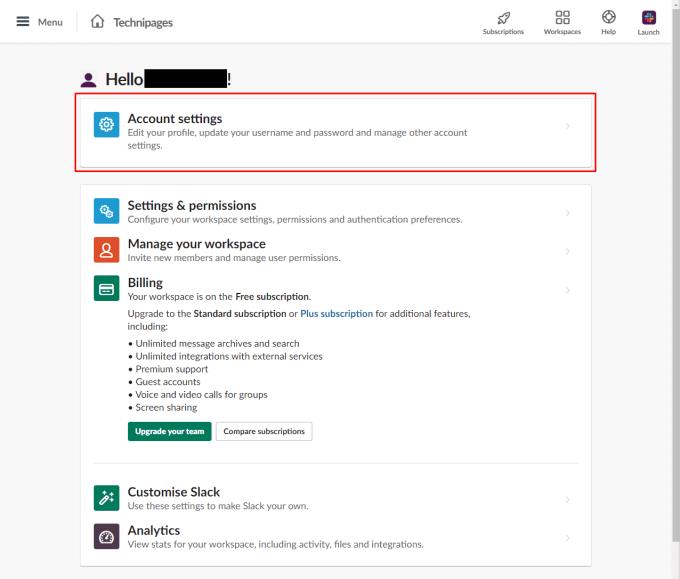
Потърсете https://slack.com/home , след което кликнете върху „Настройки на акаунта“.
На страницата с настройки на акаунта кликнете върху „Разгъване“ в секцията „Парола“. Това ще отвори екрана за смяна на паролата.
Забележка: Ако нямате опцията да разширите секцията за парола, тогава вашата организация използва решение за единичен вход (SSO) за удостоверяване на Slack, като Okta, OneLogin или GSuite. Ако използвате доставчик на SSO идентичност от трета страна, ще трябва да промените паролата си през тяхната система, а не в Slack.
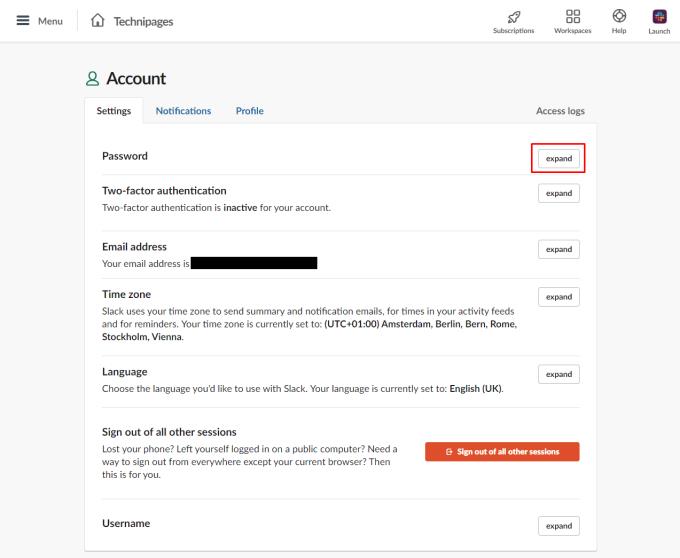
Кликнете върху „Разгъване“ в секцията „Парола“.
В разширения екран за промяна на паролата въведете текущата си парола в текстовото поле с надпис „Текуща парола“. Новата парола, която искате да използвате, в текстовото поле „Нова парола“, след което щракнете върху „Запазване на паролата“.
Съвет: Slack изисква паролата ви да е дълга минимум шест знака и не може да бъде често срещани пароли като „123456“, „abcdef“ или „парола“. Освен това, ако системният администратор изисква да промените паролата си, не можете да промените паролата си, за да бъде същата като старата ви парола. Препоръчваме ви обаче да изберете по-силна парола от тази с минимум десет знака, тъй като шест знака са кратки за парола. За да прочетете нашата статия за силата на паролата, щракнете тук .
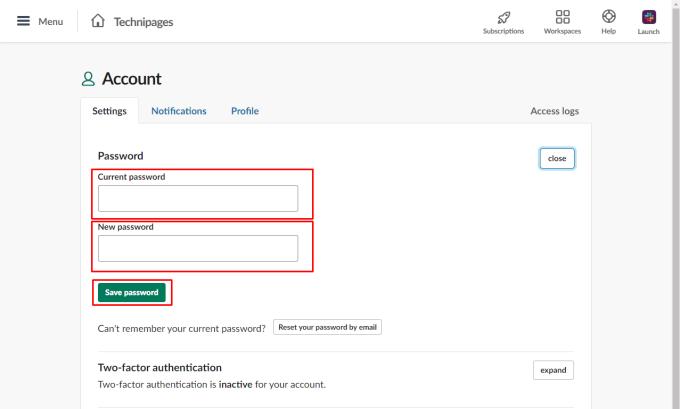
Въведете старата си парола. След това новата парола, която искате да използвате, след това щракнете върху „Запазване на паролата“.
Наличието на силна парола е важна част от защитата на вашия акаунт. Следвайки инструкциите в това ръководство, ще можете да промените паролата си на нещо по-сигурно. Чувствате ли се в безопасност с новата си парола? Споделете вашите мисли по-долу!
Добавете допълнителен слой сигурност към вашите акаунти в Slack, като включите двуфакторно удостоверяване. Вижте колко лесно е да го активирате.
Имате ли нужда от идентификационен номер на членове на Slack? Вижте какви стъпки да следвате, за да го намерите бързо.
Една от страхотните функции на Slack е Slackbot, който е бот, който отговаря на определени команди. Slackbot също може да бъде конфигуриран да предоставя възможност за персонализиране
За да държите под контрол всяка подозрителна дейност, можете да използвате Slacks Access Logs. Вижте как можете да получите достъп до него.
Когато дадена тема става твърде популярна, за да се игнорира, защо да не създадете канал за нея в Slack? Вижте как можете да създадете канал.
Уверете се, че всички следват вашите указания, когато се назовават в Slack. Вижте как да покажете тези правила с този урок.
Не сте доволни от дневника на работното място по подразбиране в Slack? Вижте какви стъпки да следвате, за да го промените.
Емоджитата са забавен и безгрижен начин за комуникация, те дори работят през езиковите бариери, тъй като не разчитат на думи. В работното ви пространство на Slack има огромен брой Нуждаете се от определен тип емоджи? Използвайте това ръководство, за да добавите свои собствени персонализирани знаци за емоджи.
Slack е програма за онлайн чат, често използвана от компании и други професионалисти, за да поддържат контакт помежду си. Програмата Slack има много
Може да е трудно да намерите начини да помогнете на екипа си да се свърже, като същевременно остане продуктивен. Може би сте чували за Slack, приложение за съобщения, което изглежда носи всичко
Вижте колко лесно е да промените часовите зони в Slack с този урок. Ще промените часовата си зона за по-малко от минута.
Въпреки че приложението Jira е ново, то бързо се превърна в едно от най-добрите приложения за настройка на напомняния и известия в групите на Slack. Не само Jira Този урок ви учи как да настроите напомнянията на Jira в Slack Groups.
Време е всеки да промени паролите си в Slack. Вижте как да принудите всеки да създаде нов.
Създаването на резервно копие на важни съобщения в Slack е задължително. Вижте как можете да експортирате данните от работното си пространство в Slack.
Slack е приложение за интернет чат, което позволява вашите чатове да останат организирани, докато работите. Разговорите могат да бъдат организирани по теми, лични
Получавате твърде много имейли? Ако искате да премахнете имейлите за известия на Slack от входящата си поща, тези съвети ще ви заинтересуват.
Известията в Slack са чудесен начин да сте в крак със съобщенията, които сте получили, коментарите, в които сте били споменати, и нишките от съобщения, които сте
Не искате някой в Slack да знае, че сте на разговор? Вижте как да спрете приложението да променя състоянието ви.
Търсите служител на месеца? Вижте как можете да сравнявате данни благодарение на анализа за членове на Slacks и как можете да ги намерите.
Когато проектът приключи, е време да изтриете работното пространство на Slack. Ето съветите как да го изтриете.
Научете как да поправите кода за грешка на OneDrive 0x8004de88, за да можете отново да използвате вашето облачно хранилище.
Намерете тук подробни инструкции за промяна на User Agent String в браузъра Apple Safari за MacOS.
Често ли получавате грешката „Съжаляваме, не можахме да се свържем с вас“ в MS Teams? Опитайте тези съвети за отстраняване на проблеми, за да се отървете от този проблем сега!
В момента не е възможно да се деактивират анонимни въпроси в събитията на живо в Microsoft Teams. Дори регистрираните потребители могат да задават анонимни въпроси.
Ако LastPass не успее да се свърже с своите сървъри, изчистете локалния кеш, актуализирайте мениджъра на пароли и деактивирайте разширенията на браузъра си.
Spotify може да бъде досадно, ако се отваря автоматично всеки път, когато стартирате компютъра си. Деактивирайте автоматичното стартиране, като следвате тези стъпки.
За много потребители, актуализацията 24H2 прекратява автоматичния HDR. Тази ръководство обяснява как можете да решите този проблем.
Трябва ли да планирате повтарящи се срещи в MS Teams с едни и същи участници? Научете как да настроите повтаряща се среща в Teams.
Ние ви показваме как да промените цвета на маркирането за текст и текстови полета в Adobe Reader с това ръководство стъпка по стъпка.
Чудите се как да интегрирате ChatGPT в Microsoft Word? Това ръководство показва точно как да го направите с добавката ChatGPT за Word в 3 лесни стъпки.



























